Descarga los mapas
En esta parte de la guía, le mostraré cómo descargar correctamente los mapas a la memoria de su dispositivo, para que pueda usarlos más tarde sin una conexión a Internet. Personalmente, te recomiendo que realices los siguientes pasos mientras aún estás en tu país de origen y conectándote a una red Wi-Fi sin pago por uso: de esta manera, tendrás la posibilidad de descargar rápidamente, sin agotar sus datos. Disponible en su suscripción móvil (cada mapa también puede exceder 200 MB).
Android
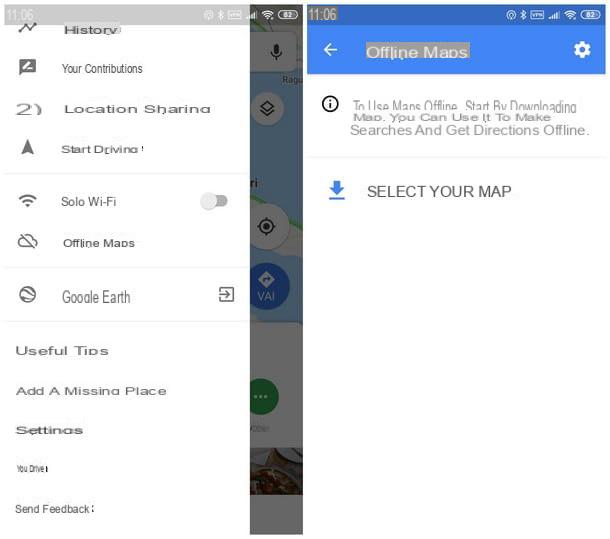
Para descargar mapas sin conexión en Android, abre el mapas y deslice desde el borde izquierdo de la pantalla hacia el centro para abrir la barra de menú lateral, luego toque el elemento Mapas sin conexión. Cuando se abra la nueva pantalla, toque el elemento Seleccione su mapa para indicar a Maps el contenido que le interesa descargar.
Si todo ha ido bien, debería aparecer un mapa que apunte a su ubicación actual, rodeado por un cuadrado con un borde azul: el área que Google Maps descargará más tarde es la delineada dentro del cuadrado. Para cambiar el área de su interés, mantenga presionado el cuadrado y arrastre el mapa con el dedo hasta llegar a la posición deseada. Para aumentar o disminuir el área que se incluirá en el mapa fuera de línea, pellizque la pantalla desde los bordes hacia el centro o viceversa (como si dibujara una diagonal).
Una vez satisfecho con el resultado, toque el elemento descarga en la parte inferior para iniciar la descarga del mapa en el dispositivo: una vez finalizada la operación, Mapas utilizará automáticamente los mapas descargados para la navegación en el lugar indicado.
Tenga en cuenta que, actualmente, no es posible alejarse más allá de un cierto límite, incluir varios continentes o todo el planeta: Mapas impone un límite que bloquea las dimensiones a 50 kilómetros cuadrados (50 Km x 50 Km) para el polígono utilizado como selección.
En la práctica, sin embargo, no hay límite en el número de "cuadrados" que se pueden seleccionar (y, por lo tanto, en los mapas descargables): basta con repetir el procedimiento para cubrir fácilmente una nación entera, siempre que tenga suficiente espacio disponible en la memoria para poder contener fácilmente los datos descargados.
Para mantener los mapas actualizados cuando esté conectado a través de Wi-Fi, toque el símbolo en forma de engranaje adjunto a la sección Mapas sin conexión, luego asegúrese de que los elementos Actualizar automáticamente mapas sin conexión e Descargar mapas sin conexión automáticamente están activos y, para evitar la descarga de datos a través de una conexión celular, verifique que bajo el encabezado Preferencias de descarga la opción está seleccionada Solo a través de Wi-Fi, de lo contrario, hazlo tú.
¿Cómo se dice? El dispositivo que utiliza está equipado con microSD, por lo tanto, ¿le gustaría descargar los datos del mapa para no obstruir la memoria interna? ¡Nada más sencillo! Volver a la sección Mapas sin conexión, ubicado en el menú principal de Mapas (accesible con un deslizamiento de izquierda a centro), toque el símbolo en forma de engranaje ubicado en la parte superior derecha y, bajo el encabezado Preferencias de archivo, elige el artículo el artículo Tarjeta SD (que aparecerá solo si se inserta una tarjeta en el dispositivo) y confirme el cambio tocando el botón Ahorrar.
¿No tienes una microSD y no tienes suficiente espacio en la memoria interna de Android? En ese caso, te recomiendo que leas mi guía sobre cómo liberar espacio en Android, en la que tengo que mostrarte todos los trucos y métodos para liberar fácilmente espacio de la memoria de tu dispositivo.
iOS

Si tiene la intención de descargar mapas sin conexión a su iPhone o eniPad antes de partir, todo lo que tienes que hacer es abrir la aplicación mapas y proceda siguiendo los pasos que les voy a ilustrar. ¿Aún no tienes la aplicación Mapas en tu dispositivo Apple? Puede descargarlo rápidamente buscando Google Maps en la App Store o abriendo la página oficial de la aplicación directamente desde el dispositivo que desea usar.
Después de instalar e iniciar la aplicación en cuestión, toque el icono identificado por tres líneas horizontales ubicado en la parte superior izquierda, luego seleccione el elemento Mapas sin conexión en el menú que se abre. En la pantalla que aparece, toque el elemento Mapa personalizado, para que puedas elegir el área a descargar de una manera muy similar a lo que ya se ha visto para Android: mueve el cuadrado en el mapa para incluir el área que deseas guardar, pellizca la pantalla para cambiar el zoom e incluye un área más grande , luego toque el botón descarga presente a continuación para descargar el mapa sin conexión en la memoria de su iPhone o iPad.
Además, durante la fase de selección, se le mostrará una estimación del espacio que ocupan los archivos de mapa: de esta manera, tendrá la posibilidad de decidir sabiamente el tamaño del área a descargar, también en función del espacio restante en su dispositivo.
Nuevamente, existen limitaciones en los mapas descargables individualmente: pueden ser grandes como máximo 50 kilómetros cuadradosSin embargo, no hay límites para el número de "cuadrados" que se pueden descargar (siempre teniendo en cuenta la cantidad de memoria restante del dispositivo).
Para actualizar automáticamente los mapas descargados de esta forma cuando te conectes a una red Wi-Fi, accede de nuevo a la sección Mapas sin conexión, toque el símbolo en forma de engranaje y asegúrate de que, en la sección Actualizar mapas sin conexión, el artículo está seleccionado automáticamente; Además, asegúrese de que en la sección Cuándo descargar mapas sin conexión el artículo está seleccionado Sólo wifi.
No tienes suficiente espacio en la memoria interna de tu iPhone, por lo tanto, ¿no puedes guardar todos los mapas sin conexión que necesitas? Luego te sugiero que te tomes unos minutos más de tu tiempo y leas mi guía sobre cómo liberar espacio en el iPhone, en la que te explico cómo recuperar espacio en la memoria interna del “iPhone by” de una manera sencilla y rápida. . Si es necesario, también puede aplicar los mismos consejos para liberar memoria del iPad.
Usar Google Maps sin conexión
Ahora que ha descargado los mapas que necesita, es hora de llegar al meollo del asunto y comprender, en la práctica, cómo usar Google Maps sin conexión. Le informo de inmediato que este método de navegación no proporciona la información adicional en "tiempo real" proporcionada por el servicio (como tendencias de tráfico, desvíos, puntos de interés activos, etc.).
Android

La forma más sencilla y segura de utilizar Google Maps sin conexión en Android es definitivamente deshabilitar por completo todas las conexiones disponibles.
Para desactivar la conexión de datos móviles, vuelva a iniciar sesión en ajustes de Android, entra en la sección Redes e Internet> Red de datos (o Redes móviles o de nuevo Red celular), y desactiva la voz que regula el comportamiento de la conexión (que suele responder al nombre de Datos móviles).
Por último, para "apagar" la conexión inalámbrica, toque el icono ajustes residente en el cajón del dispositivo, acceda a la sección Wi-Fi (en algunas versiones del sistema operativo, es posible que primero deba tocar el elemento Redes e Internet) y subir OFF la palanca del mismo nombre para deshabilitar este tipo de conexión (dependiendo de la versión de Android, la voz a utilizar también podría llamarse Habilitar Wi-Fi, Habilitar Wi-Fi o simplemente, Wi-Fi).
De todos modos, una vez que se deshabilitan las conexiones a Internet, puede navegar sin conexión abriendo mapas y actuando como lo haría habitualmente: debe ingresar la dirección elegida en el barra de navegación superior y, si el itinerario está incluido en los "cuadrados" descargados anteriormente, puede seguir la ruta indicada por la aplicación utilizando únicamente el módulo GPS del dispositivo.
Si fuera a "salir del área" de un mapa sin conexión descargado, Maps le pedirá que active una conexión a Internet para continuar con la descarga de la parte que falta del mapa.
iOS

El razonamiento, para iPhone y iPad, es prácticamente el mismo: para utilizar Google Maps sin conexión, debe desactivar todas las conexiones de datos en el terminal que tenga.
Entonces, en la práctica, lo que tienes que hacer es ingresar al ajustes de iOS usando el icono apropiado ubicado en la pantalla de inicio del dispositivo, toque la sección Teléfono (con código del país) (en iPads con conectividad solo Wi-Fi, esto no está disponible) y muévase a OFF la palanca correspondiente al artículo Datos del celular. Finalmente, para apagar Wi-Fi, vuelva a la pantalla de configuración principal, toque la sección Wi-Fi y subir OFF la palanca homónima que se muestra en la pantalla.
En este punto, todo lo que tienes que hacer es abrir la aplicación. mapas y comienza a navegar, ingresando la dirección para llegar en el barra de búsqueda superior y otorgando a la aplicación, si es necesario, permisos de acceso al módulo GPS: si el itinerario pertenece a los mapas descargados previamente, la navegación fuera de línea comenzará inmediatamente.
También en este caso, la información en tiempo real no estará disponible durante la sesión de navegación fuera de línea y, si el itinerario incluye áreas fuera de los mapas descargados, la aplicación le pedirá que active una conexión a Internet para descargar las "piezas" que faltan.
Cómo usar Google Maps sin conexiónInformación actualizada este año:
¿Quieres usar Google Maps sin conexión? ¡Es posible! Google Maps te permite descargar mapas para usarlos sin conexión a Internet. Esto es útil si estás viajando a un lugar donde no hay una conexión a Internet confiable o si quieres ahorrar datos móviles.
Para usar Google Maps sin conexión, primero debes descargar el mapa que necesitas. Abre la aplicación Google Maps en tu dispositivo móvil y busca el lugar que quieres descargar. Luego, toca el botón "Descargar" en la parte inferior de la pantalla. Se te pedirá que elijas el área que quieres descargar. Puedes elegir un área pequeña o grande, dependiendo de tus necesidades. Una vez que hayas seleccionado el área, toca el botón "Descargar" para comenzar la descarga.
Una vez que hayas descargado el mapa, puedes usar Google Maps sin conexión. Para ver el mapa sin datos, toca el botón "Sin conexión" en la parte inferior de la pantalla. Esto te mostrará el mapa descargado sin necesidad de usar datos móviles. Puedes usar el mapa para buscar direcciones, encontrar lugares cercanos, ver el tráfico y más.
Google Maps sin conexión es una herramienta útil para aquellos que viajan a lugares donde no hay una conexión a Internet confiable. Descargar un mapa antes de salir de viaje te ahorrará datos móviles y te permitirá usar Google Maps sin conexión. ¡Esperamos que esta información te sea útil!


























